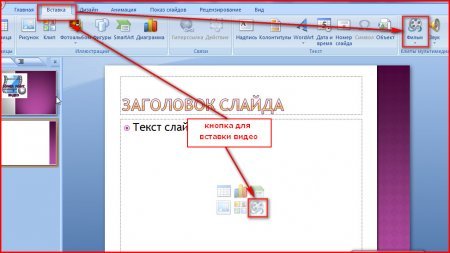Добавление видео в презентацию PowerPoint
Презентация – очень удобный способ донесения информации, помимо текста, графических объектов и музыки, в нее можно добавлять и видеоролики. Они оживят слайд-шоу и точно привлекут внимание аудитории. В это статье мы расскажем вам, как вставить видео в презентацию PowerPoint и рассмотрим этот процесс на примере всех версий программы.
Как вставить видео в PowerPoint 2003
PowerPoint 2003 версии поддерживает видеоролики в формате AVI и WMV, поэтому перед добавлением видео обязательно удостоверьтесь в его расширении. Если оно не совпадает, ролик потребуется конвертировать. Для добавления видео-файла необходимо:
- Откройте необходимый слайд.
- Перейдите к пункту «Видео и звуки», выберите меню «Вставка» и команду «Фильм из файла».
- В появившемся диалоговом окошке следует выделить необходимый ролик и нажать «Вставить фильм».
- Для автоматического воспроизведения видео, нажмите команду с соответствующим названием, для ручной регулировки запуска следует выбрать «По щелчку».
Как вставить видео в презентацию PowerPoint 2007
Microsoft PowerPoint 2007 поддерживает гораздо больше форматов, нежели предыдущая версия (AVI, MPG, MPEG, ASF, WMV):
- Перейдите в обычный режим отображения слайдов и кликните по изображению, на которое следует вставить видеофрагмент.
- Найдите вкладку «Вставка», там есть группа «Клипы мультимедиа». Под кнопкой «Фильм» есть стрелка, на которую следует нажать.
- Жмите на «Фильм из файла» и выбирайте файл с необходимым роликом.
Добавление видеоролика в PowerPoint 2010 происходит таким же образом. Кроме всех вышеперечисленных расширений приложение поддерживает и FLV-формат.
Что следует знать при вставке видео в PowerPoint
Формат файла AVI не всегда корректно воспроизводится программой. Вы можете исправить ситуацию, сделав ссылку на файл со слайда презентации (тогда ролик будет воспроизводиться в плеере, установленном по умолчанию на ПК) или конвертировав его в другой формат, поддерживающийся приложением. Обратите внимание, копию ролика следует переместить в папку, где хранится слайд-шоу, чтобы в случае перемещения или копирования презентации путь-ссылка на файл не сбился.